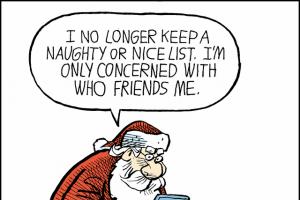ეს სახელმძღვანელო მოიცავს iOS 8-ის ფუნქციებს iPhone 4S/5/5c/5s/6 და 6 Plus-ისთვის.
თამაშის ცენტრის დაწყება
თამაშის ცენტრი საშუალებას გაძლევთ ითამაშოთ თქვენი საყვარელი თამაშები მეგობრებთან ერთად, რომლებსაც აქვთ iOS მოწყობილობა ან Mac კომპიუტერი (OS X Mountain Lion ან უფრო ახალი). Გამოყენებისთვის
თამაშის ცენტრი მოითხოვს ინტერნეტ კავშირს.
გაფრთხილება.კარპალური გვირაბის სინდრომის პრევენციის შესახებ მნიშვნელოვანი ინფორმაციისთვის იხილეთ უსაფრთხოების მნიშვნელოვანი ინფორმაცია.

სამუშაოს დასაწყისი.გახსენით თამაშის ცენტრი. თუ თქვენი მეტსახელი გამოჩნდება ეკრანის ზედა ნაწილში, მაშინ უკვე შესული ხართ. წინააღმდეგ შემთხვევაში, თქვენ უნდა შეიყვანოთ თქვენი Apple ID და პაროლი.
თამაშების ძებნა.შეეხეთ თამაშებს, რომ აირჩიოთ რეკომენდებული თამაში, დაათვალიეროთ თამაშები App Store-ში ან შეიძინოთ თამაში, რომელსაც თქვენი მეგობარი თამაშობს (იხილეთ თამაშები მეგობრებთან ერთად).
Მოდი ვითამაშოთ!შეეხეთ თამაშებს, აირჩიეთ თამაში, შეეხეთ ზედა მარჯვნივ, შემდეგ დააჭირეთ თამაში.
როგორ გამოვიდეთ.როდესაც გამოხვალთ თამაშის ცენტრიდან, არ გჭირდებათ თქვენი ანგარიშიდან გასვლა. სისტემიდან გასასვლელად მაინც გადადით პარამეტრები > თამაშის ცენტრი და შეეხეთ თქვენს Apple ID-ს.
თამაშები მეგობრებთან ერთად
მოიწვიე მეგობრები მრავალმოთამაშიან თამაშში.შეეხეთ Friends, აირჩიეთ მეგობარი, აირჩიეთ თამაში, შემდეგ დააჭირეთ თამაში. თუ თამაში საშუალებას აძლევს ან მოითხოვს რამდენიმე მოთამაშეს, დაამატეთ მოთამაშეები და შეეხეთ შემდეგს. გაგზავნეთ მოწვევა და დაელოდეთ სხვა მოთამაშეების მიღებას. როცა ყველა მზად იქნება, დაიწყე თამაში. თუ მეგობარი დაკავებულია ან არ პასუხობს, შეგიძლიათ დააჭიროთ ღილაკს Auto Match, რათა Game Center-მა მოძებნოს თქვენთვის სხვა მოწინააღმდეგე, ან მოწვევის ღილაკს, რათა მოიწვიოს სხვა.
მეგობრობის მოთხოვნის გაგზავნა.შეეხეთ Friends, შემდეგ შეეხეთ + და შეიყვანეთ თქვენი მეგობრის ელფოსტის მისამართი ან მეტსახელი Game Center-ში. სანახავად
შეეხეთ კონტაქტებს. (იმისათვის, რომ დაამატოთ რამდენიმე მეგობარი ერთ მოთხოვნაში, დააჭირეთ carriage return ყოველი მისამართის შემდეგ.) ან შეეხეთ რომელიმე მოთამაშის სახელს, რომელიც ნაჩვენებია თამაშის ცენტრში.
მოწვევა თქვენი შედეგების გასაუმჯობესებლად.შეეხეთ თქვენს ერთ-ერთ ქულას ან მიღწევას და შეეხეთ Challenge Friends.
რას თამაშობენ თქვენი მეგობრები და როგორია მათი შედეგები?შეეხეთ მეგობრებს, შეეხეთ მეგობრის სახელს, შემდეგ შეეხეთ თამაშების ან ქულების ბუშტს.
გსურთ შეიძინოთ თამაში, რომელიც თქვენმა მეგობარმა უკვე იყიდა?შეეხეთ მეგობრებს და შეეხეთ თქვენი მეგობრის სახელს. აირჩიეთ მეგობრის თამაში სიიდან და შეეხეთ ზედა მარჯვენა კუთხეში.
ახალი მეგობრების პოვნა.მეგობრების სიის სანახავად, შეეხეთ მეგობრის სახელს და შეეხეთ მეგობრების ბუშტს.
მეგობრის მოცილება.შეეხეთ მეგობრებს, შეეხეთ მეგობრის სახელს და შეეხეთ ზედა მარჯვნივ.
როგორ არ აჩვენოთ თქვენი ელ.ფოსტის მისამართი.გამორთეთ „საჯარო პროფილი“ თქვენი თამაშის ცენტრის ანგარიშის პარამეტრებში. იხილეთ თამაშის ცენტრის პარამეტრები ქვემოთ.
გამორთეთ მრავალმოთამაშიანი თამაშები ან მეგობრების მოთხოვნა.გადადით პარამეტრები > ზოგადი > შეზღუდვები. თუ ოფციები მიუწვდომელია, ჯერ შეეხეთ შეზღუდვების ჩართვას (ზედაზე).
მოიქეცი ღირსეულად.შეუსაბამო ან შეურაცხმყოფელი ქცევის შესატყობინებლად, შეეხეთ მეგობრებს, შეეხეთ პიროვნების სახელს, შეეხეთ ზედა მარჯვნივ და შემდეგ შეეხეთ პრობლემის შესახებ შეტყობინებას.
თამაშის ცენტრის პარამეტრები
გადადით პარამეტრები > თამაშის ცენტრი. ამ განყოფილებაში შეგიძლიათ:
აირჩიეთ შეტყობინებები თამაშის ცენტრისთვის.გადადით პარამეტრები > შეტყობინებების ცენტრი > თამაშის ცენტრი. თუ თამაშის ცენტრი არ ჩანს, ჩართეთ შეტყობინებების რეჟიმი.
იცვლება შეზღუდვები თამაშის ცენტრისთვის.გადადით პარამეტრები > ზოგადი > შეზღუდვები.
თამაშის ცენტრი - iPhone თამაშები
თამაშის ცენტრის შესახებ
თამაშის ცენტრის გამოყენებით შეგიძლიათ აღმოაჩინოთ ახალი თამაშები და გაუზიაროთ თამაშების გამოცდილება მეგობრებს მთელ მსოფლიოში. მოიწვიე შენი მეგობრები თამაშში ან იპოვე სხვა ღირსეული მეტოქეები ავტომატური მატჩების ფუნქციის გამოყენებით. შეამოწმეთ მოთამაშეთა რეიტინგები შედეგების ცხრილებში. მიიღეთ დამატებითი ქულები თამაშებში გარკვეული მიღწევებისთვის.
Შენიშვნა: თამაშის ცენტრი არ არის ხელმისაწვდომი ყველა ქვეყანაში და რეგიონში და ხელმისაწვდომი თამაშები შეიძლება განსხვავდებოდეს ქვეყნების მიხედვით.
თამაშის ცენტრის გამოსაყენებლად, თქვენ უნდა იყოთ დაკავშირებული ინტერნეტთან და გქონდეთ Apple ID. თუ უკვე გაქვთ iTunes Store, MobileMe ან Apple-ის სხვა ანგარიში, შეგიძლიათ გამოიყენოთ ეს Apple ID თამაშის ცენტრში შესასვლელად. თუ უკვე არ გაქვთ Apple-ის ანგარიში, შეგიძლიათ შექმნათ ის პირდაპირ თამაშის ცენტრიდან, როგორც ეს აღწერილია ქვემოთ.
თამაშის ცენტრის დაყენება
როდესაც პირველად გახსნით თამაშის ცენტრს, გეკითხებით, გსურთ თუ არა ავტომატური შეტყობინებების ჩართვა. (პირველ რიგში შეიძლება გკითხოთ, გსურთ თუ არა შეტყობინებების ფუნქციის ჩართვა.) შეტყობინებები შეიცავს ტექსტურ შეხსენებებს, ხმებს და სტიკერების ხატულებს, რომლებიც დაგეხმარებათ იყოთ ინფორმირებული თამაშის ცენტრის მოვლენების შესახებ, მაშინაც კი, თუ ამჟამად არ იყენებთ სერვისს , შესაძლოა მიიღოთ შეტყობინება, რომ მეგობარმა მოგიწვიათ მასთან თამაშისთვის.
შეტყობინებების ჩართვა.დააწკაპუნეთ OK.
თუ დააწკაპუნებთ "უარყოფას", თქვენ არ მიიღებთ შეტყობინებებს თამაშის ცენტრიდან. მოგვიანებით, შეგიძლიათ ნებისმიერ დროს დაუშვათ შეტყობინებები, ასევე აირჩიოთ შეტყობინებების ტიპები, რომლებსაც მიიღებთ.
ჩართეთ ან გამორთეთ შეტყობინებები.პარამეტრების მენიუდან აირჩიეთ შეტყობინებები. შეტყობინებების ფუნქციის გამორთვა გამორთავს ყველა შეტყობინებას ყველა პროგრამისთვის.
აირჩიეთ შეტყობინებები თამაშის ცენტრისთვის.პარამეტრებში გადადით შეტყობინებები > თამაშის ცენტრი და დააყენეთ ხმის, შეხსენებების და სტიკერების ვარიანტები. თუ თამაშის ცენტრი არ ჩანს, ჩართეთ შეტყობინებების რეჟიმი.
დააყენეთ თამაშის ცენტრის მონაცემები, რომლებიც დაკავშირებულია თქვენს Apple ID-თან.
1 შეიყვანეთ თქვენი Apple ID და პაროლი, შემდეგ შეეხეთ შესვლას.
მოთხოვნისას შეიყვანეთ დამატებითი ინფორმაცია. თუ არ გაქვთ Apple ID ანგარიში, შეგიძლიათ შექმნათ ღილაკზე „ანგარიშის შექმნა“ დაწკაპუნებით.
2 დააწკაპუნეთ „ვეთანხმები“ რომ მიიღოთ თამაშის ცენტრის წესები და პირობები.
3 შეიყვანეთ თქვენი მეტსახელი - სახელი, რომელსაც სხვა ადამიანები ნახავენ.
4 თამაშის ცენტრის პარამეტრების კონფიგურაცია.
იმისთვის, რომ სხვა მომხმარებლებს მოგიწვიონ თამაშებზე, დატოვეთ თამაშის მოწვევის ნება ჩართული. ან დააწკაპუნეთ ამ ღილაკზე, რომ გამორთოთ შესაბამისი ვარიანტი.
იმისთვის, რომ სხვა მომხმარებლებს საშუალება მისცეთ, გიპოვონ ელფოსტით, ჩართული დატოვეთ ოფცია „მოძებნე ელფოსტით“. მისამართი." ან დააწკაპუნეთ ამ ღილაკზე, რომ გამორთოთ შესაბამისი ვარიანტი.
თქვენი ანგარიშის ელ.ფოსტის მისამართის დადასტურება. თქვენ შეგიძლიათ შეიყვანოთ სხვა ელფოსტის მისამართი, თუ არ გსურთ გამოიყენოთ ის, რომლითაც
თქვენ შედით თქვენს Apple ანგარიშში. თქვენი ახალი მისამართის დასადასტურებლად, თქვენ უნდა უპასუხოთ მასზე გაგზავნილ წერილს.
დამატებითი ელფოსტის მისამართების დასამატებლად, რომლებიც ადამიანებს შეუძლიათ გამოიყენონ თქვენთან დასაკავშირებლად Game Center-ში, დააწკაპუნეთ „სხვა ელფოსტის დამატებაზე“.
5 როდესაც დაასრულებთ თქვენი ანგარიშის დაყენებას, დააწკაპუნეთ შემდეგი.
შეცვალეთ თამაშის ცენტრის პარამეტრები, რომლებიც დაკავშირებულია თქვენს Apple ID-თან.
1 ეკრანის ბოლოში, შეეხეთ მე, შემდეგ შეეხეთ ანგარიშის ბანერს.
2 დააწკაპუნეთ View.
3 შეიტანეთ სასურველი ცვლილებები და დააწკაპუნეთ Finish.
შედით სხვა Apple ID-ით.
1 შეეხეთ მე, შემდეგ შეეხეთ ანგარიშის ბანერს ეკრანის ბოლოში.
2 დააწკაპუნეთ გასვლაზე.
3 შეიყვანეთ თქვენი ახალი Apple ID და პაროლი, შემდეგ დააჭირეთ შესვლა.

თამაშის დასაწყისი. დააჭირეთ თამაშები, აირჩიეთ თამაში და დააჭირეთ დაწყებას
თამაშები
App Store-ის თამაშის ცენტრის განყოფილება შეიცავს თამაშებს, რომლებიც მუშაობენ Game Center-თან.დააწკაპუნეთ თამაშები, შემდეგ დააწკაპუნეთ თამაშის ცენტრის თამაშების ძებნაზე. ამ განყოფილებაში შეგიძლიათ იპოვოთ, შეიძინოთ და ჩამოტვირთოთ თამაშები. თუ ჯერ არ შეგიყვანიათ საკრედიტო ბარათის ინფორმაცია თქვენი Apple ID ანგარიშისთვის, მოგეთხოვებათ შეიყვანოთ ეს ინფორმაცია, სანამ შეძლებთ თამაშების შეძენას და ჩამოტვირთვას. იხილეთ თავი 23, „App Store“, 03.
თუ გსურთ შეიძინოთ თამაში, რომელიც თქვენმა მეგობარმა უკვე იყიდა, დააწკაპუნეთ ამ თამაშზე თქვენი მეგობრის ინფორმაციის ეკრანზე და პირდაპირ გადადით ამ თამაშზე App Store-ში.
თამაშებში მონაწილეობა
თამაშების ეკრანი აჩვენებს თამაშებს, რომლებიც ჩამოტვირთეთ App Store-დან. თითოეული თამაშისთვის ნაჩვენებია თქვენი მიღწევების რაოდენობა და თქვენი რეიტინგი ამ თამაშის სხვა მოთამაშეებთან შედარებით.
თამაშის შესახებ ინფორმაციის მიღება.შეეხეთ თამაშებს, შემდეგ კი სასურველ თამაშს. თუ თქვენ გაქვთ შესაბამისი მონაცემები, შეგიძლიათ ნახოთ თამაშის ქულების ცხრილები, ნახოთ თქვენი მიღწევები თამაშში და ნახოთ ვინ ითამაშა ახლახანს თამაში.
თამაშიდან გამომდინარე, თამაშის მთავარი ეკრანი საშუალებას გაძლევთ წაიკითხოთ ინსტრუქციები ან სხვა ინფორმაცია, ნახოთ შედეგების დაფები და მიღწევები, დააყენოთ თამაშის ვარიანტები და დაიწყოთ თამაში ერთი ან მეტი მოთამაშისთვის. მრავალმოთამაშიანი თამაშის სათამაშოდ, შეგიძლიათ მოიწვიოთ მეგობარი ან გამოიყენოთ ავტომატური მატჩების ფუნქცია, რათა თამაშის ცენტრმა შეგახვედროთ თანამოაზრეებთან. იმისათვის, რომ გაიგოთ, თუ როგორ შეიძინოთ ახალი მეგობრები თამაშის ცენტრის გამოყენებით, იხილეთ მეგობრების სექცია 15.
რამდენიმე მოთამაშესთან სათამაშოდ, ასევე შეგიძლიათ გამოაგზავნოთ თამაშის მოწვევა მეგობრების ეკრანიდან.
მოიწვიე მეგობარი მრავალმოთამაშიან თამაშში მეგობრების ეკრანიდან.
1 შეეხეთ მეგობრებს ეკრანის ბოლოში.
2 აირჩიეთ მეგობარი.
3 აირჩიეთ თამაში და დააჭირეთ დაწყებას.
თუ თამაში საშუალებას აძლევს ან მოითხოვს დამატებითი მოთამაშეების მონაწილეობას. თქვენ შეგიძლიათ მოიწვიოთ ისინი ღილაკზე "შემდეგი" დაწკაპუნებით.
4 შეიყვანეთ თქვენი ტექსტი, გაგზავნეთ თქვენი მოწვევა და დაელოდეთ სხვა მოთამაშეების მიღებას.
5 დაიწყეთ თამაში.
თუ მეგობარი დაკავებულია ან არ პასუხობს მოწვევას. შეგიძლიათ დააწკაპუნოთ ავტომატური მატჩის ღილაკზე, რათა თამაშის ცენტრმა მოძებნოს თქვენთვის სხვა მოწინააღმდეგე, ან ღილაკზე მოწვევა სხვა მეგობრის მოსაწვევად.
სხვა მოთამაშეებს ასევე შეუძლიათ მოგიწვიონ თამაშში მონაწილეობის მისაღებად.
უპასუხეთ თამაშში მონაწილეობის მოწვევას.მოთხოვნაში, რომელიც გამოჩნდება, დააწკაპუნეთ "მიღება" ან "უარყოფა".
თქვენ შეგიძლიათ გამორთოთ მრავალმოთამაშიანი თამაშები შეზღუდვების განყოფილებაში. იხილეთ შეზღუდვები 27. ასევე შეგიძლიათ თავიდან აიცილოთ სხვა მოთამაშეები თქვენი მოწვევისგან თამაშებში თამაშის ცენტრის პარამეტრებში თამაშის მოწვევის ნებართვის ოფციის გამორთვით. იხილეთ „ინფორმაცია თქვენი სტატუსისა და ანგარიშის შესახებ“ 16.
თამაშის ცენტრში დაბრუნება.დააჭირეთ ღილაკს მთავარი, შემდეგ შეეხეთ თამაშის ცენტრს მთავარ ეკრანზე.
ასევე შეგიძლიათ სწრაფად დააჭიროთ მთავარ ღილაკს ორჯერ და შეეხეთ თამაშის ცენტრს მიმდინარე პროგრამების სიაში.
შედეგების ცხრილები
ზოგიერთ თამაშს აქვს დაფები, რომლებიც აჩვენებს მოთამაშეების რეიტინგებს, ქულებს, დროებს და თამაშში მიღწეულ სხვა მეტრებს.
იხილეთ თამაშის შედეგების ცხრილი.დააჭირეთ თამაშები, აირჩიეთ თამაში და დააჭირეთ შედეგებს.
თქვენ ასევე შეგიძლიათ ნახოთ შედეგების ცხრილები პირდაპირ თამაშიდან.
თუ თამაშს აქვს სხვადასხვა ვარიანტები (მაგალითად, მარტივი, ნორმალური და რთული), კატეგორიების ეკრანი საშუალებას გაძლევთ აირჩიოთ ანგარიშის დაფა მთლიანად თამაშისთვის ან ერთ-ერთი ვარიანტისთვის.
დაატრიალეთ iPhone შედეგების ცხრილის ლანდშაფტის ორიენტაციის სანახავად.
შედით თამაშში პირდაპირ შედეგების ცხრილიდან.დააჭირეთ დაწყებას ზედა მარჯვენა კუთხეში.
მიღწევები
ზოგიერთი თამაში საშუალებას გაძლევთ მიიღოთ დამატებითი ქულები გარკვეული მიღწევებისთვის.
იხილეთ თამაშის შესაძლო მიღწევები.დააჭირეთ თამაშები, აირჩიეთ თამაში და დააჭირეთ მიღწევებს.
თითოეული მიღწევისთვის, თამაშის ცენტრი აჩვენებს, რამდენი ქულა ღირს და დაასრულეთ თუ არა იგი. ყველა მიღწევისთვის მიღებული ქულების ჯამური რაოდენობა ნაჩვენებია ზედა. კონკრეტული მიღწევისთვის დამატებითი ქულების დაგროვება შესაძლებელია მხოლოდ ერთხელ.
თქვენ ასევე შეგიძლიათ ნახოთ მიღწევები პირდაპირ თამაშიდან.
ბოლო თამაშები
ზოგიერთი თამაში საშუალებას გაძლევთ ნახოთ, რომელმა თქვენსმა მეგობარმა ითამაშა თამაში ახლახან.
თამაშის ბოლო მონაწილეების ნახვა.შეეხეთ თამაშებს, აირჩიეთ თამაში და შეეხეთ ბოლო თამაშებს.
მოთამაშის შესახებ ინფორმაციის მოპოვება.დააწკაპუნეთ მოთამაშის სახელზე სიაში.
Მეგობრები
თამაშის ცენტრის გამოყენებით შეგიძლიათ შეხვდეთ მოთამაშეებს მთელი მსოფლიოდან. თქვენ შეგიძლიათ დაამატოთ მეგობრები თამაშის ცენტრში მოთხოვნით ან სხვა მოთამაშისგან მოთხოვნის მიღებით.
მეგობრის დამატება თამაშის ცენტრში.
1 დააწკაპუნეთ მეგობრები ან მოთხოვნები.
2 დააწკაპუნეთ "+", შემდეგ შეიყვანეთ თქვენი მეგობრის ელფოსტის მისამართი ან მეტსახელი თამაშის ცენტრში.
შესვლისას გამოჩნდება მისამართები და სახელები თქვენი კონტაქტების სიიდან. დააწკაპუნეთ კონტაქტზე, რომ შეიყვანოთ ეს ადამიანი თქვენს მოთხოვნაში. თქვენი კონტაქტების სანახავად დააწკაპუნეთ
რამდენიმე მეგობრის დასამატებლად, შეიყვანეთ დამატებითი კონტაქტები.
3 შეიყვანეთ შეტყობინების ტექსტი თქვენი მოთხოვნისთვის და დააჭირეთ გაგზავნას.
იმისათვის, რომ გახდეს თქვენი მეგობარი, ადამიანმა უნდა მიიღოს თქვენი მოთხოვნა.
სხვა მოთამაშეებს ასევე შეუძლიათ გამოგიგზავნოთ მოთხოვნები. თუ თქვენ მიიღებთ შეტყობინებას მოთხოვნის შესახებ. თქვენ შეგიძლიათ მიიღოთ მოთხოვნა პირდაპირ მისგან, ან დახუროთ შეტყობინება და მოგვიანებით უპასუხოთ მოთხოვნას მოთხოვნების ეკრანიდან. გამაფრთხილებელი „სტიკერი“ ღილაკზე „მოთხოვნები“ მიუთითებს იმ მოთხოვნების რაოდენობაზე, რომლებსაც ჯერ არ უპასუხეთ.
უპასუხეთ მეგობრობის თხოვნას.დააწკაპუნეთ მოთხოვნებზე, შემდეგ დააწკაპუნეთ იმ პირის სახელზე, რომელმაც გამოაგზავნა მოთხოვნა და აირჩიეთ მიღება, იგნორირება ან პრობლემის შესახებ შეტყობინება.
როდესაც მოთამაშე იღებს სხვა მოთამაშის თხოვნას, ისინი დამეგობრდებიან. მეგობრების სახელები გამოჩნდება მეგობრების ეკრანზე.
მეგობრის შესახებ ინფორმაციის მიღება.დააწკაპუნეთ თქვენი მეგობრის სახელზე.
მეგობრის პოვნა. შეეხეთ სტატუსის ზოლს ეკრანის ზედა ნაწილში გადასასვლელად, შეეხეთ საძიებო ველს და დაიწყეთ სახელის აკრეფა. აკრეფისას გამოჩნდება მეგობრების სახელები, რომლებიც შეესაბამება თქვენს საძიებო მოთხოვნას.
მეგობრის ეს ინფორმაცია აჩვენებს მეგობრების რაოდენობას (მათ შორის თქვენ), მის მიერ ნათამაშები თამაშების რაოდენობას და მის მიერ მიღწეულ მიღწევებს. ინფორმაციის ეკრანზე ასევე შეიძლება გამოჩნდეს:
თამაშები, რომლებიც ერთად თამაშობდით;
თამაშები, რომლებიც ორივეს გაქვთ;
სხვა თამაშები თქვენს მეგობარს აქვს
შეგიძლიათ დააწკაპუნოთ თამაშზე რომელიმე სიაში, რათა ნახოთ თქვენი და თქვენი მეგობრის პოზიცია საერთო შედეგების ცხრილში, ასევე თქვენი და მისი მიღწევები ამ თამაშში.
თამაშში მეგობრის მოწვევა.შეეხეთ Friends, შეეხეთ მეგობრის სახელს, შეეხეთ თამაშს და შემდეგ შეეხეთ Play. იხილეთ „თამაშებში მონაწილეობა“ 12.
მეგობრის მოცილება. შეეხეთ მეგობრებს, შეეხეთ მეგობრის სახელს, შეეხეთ წაშლას და კვლავ შეეხეთ წაშლას.
თუ მოთამაშე იქცევა შეურაცხმყოფელად ან შეუფერებლად, შეგიძლიათ შეატყობინოთ პრობლემას.
შეატყობინეთ პრობლემა მეგობარს.შეეხეთ მეგობრებს, შეეხეთ მეგობრის სახელს, შემდეგ შეეხეთ პრობლემის შესახებ შეტყობინებას. აღწერეთ თქვენი პრობლემა, შემდეგ დააწკაპუნეთ „გაგზავნა“ თქვენი შეტყობინების გასაგზავნად.
თუ თქვენ გამორთული გაქვთ მრავალმოთამაშიანი თამაშები თქვენს პარამეტრებში, თქვენ არ შეგიძლიათ გააგზავნოთ ან მიიღოთ მოსაწვევები თამაშებისთვის. იხილეთ „შეზღუდვები“ 27.
ინფორმაცია თქვენი სტატუსისა და ანგარიშის შესახებ
Me ეკრანზე ნაჩვენებია თქვენი მეგობრების, თამაშებისა და მიღწევების შეჯამება.
ტექსტის ველი ეკრანის ცენტრში საშუალებას გაძლევთ შეიყვანოთ შეტყობინება თქვენი მიმდინარე სტატუსის შესახებ. თქვენი სტატუსი გამოჩნდება თქვენი მეტსახელის გვერდით სხვა მოთამაშეების მეგობრების ეკრანებზე.
თქვენი სტატუსის შეცვლა.დააწკაპუნეთ სტატუსის ველზე და შემდეგ შეიყვანეთ ან განაახლეთ თქვენი სტატუსი.
თქვენი ანგარიშის ინფორმაციის ნახვა.დააწკაპუნეთ ანგარიშის ბანერზე, შემდეგ დააჭირეთ ნახვას.
შეგიძლიათ შეცვალოთ ან განაახლოთ შემდეგი პარამეტრები:
მეტსახელი;
"თამაშის მოსაწვევების დაშვება";
„მომიპოვე ელექტრონული ფოსტით. მისამართი“;
თქვენი ელექტრონული ფოსტის მისამართი თამაშის ცენტრისთვის;
დამატებითი ელფოსტის მისამართები.
დასრულების შემდეგ დააჭირეთ "შესრულებულია".
თქვენ ასევე შეგიძლიათ გამოხვიდეთ და შეხვიდეთ სხვა ანგარიშით ან შექმნათ ახალი ანგარიში.
Სისტემიდან გამოსვლა.დააწკაპუნეთ ანგარიშის ბანერზე, შემდეგ დააჭირეთ გასვლას.
სხვა ანგარიშში შესასვლელად, შეიყვანეთ თქვენი მომხმარებლის სახელი და პაროლი, შემდეგ დააჭირეთ შესვლას. ახალი ანგარიშის შესაქმნელად დააწკაპუნეთ ახალი ანგარიშის შექმნაზე და მიჰყევით ეკრანზე მითითებებს.
Გასართობი ცენტრი(თამაშის ცენტრი), რომელიც სპეციალურად Apple-ის მოწყობილობებისთვის იყო შექმნილი, თავდაპირველად ნამდვილი სენსაცია შექმნა. iPhone-ისა და iPad-ის მფლობელებს შეეძლოთ უმარტივესი გზით ეთამაშათ სხვადასხვა ვიდეო თამაშები სხვა მომხმარებლებთან ერთად. სამწუხაროდ, იმისდა მიუხედავად, რომ OS-ის ახალი მიმდინარე ვერსია უკვე ხელმისაწვდომია, კერძოდ iOS 11, აპლიკაციის ფუნქციონირება უცვლელი და მოძველებული რჩება. პროექტის შემქმნელები საკმარის ყურადღებას არ აქცევენ თავიანთი „ტვინის შვილის“ აღორძინებას, თუმცა იყო რამდენიმე მცდელობა, მაგრამ, სამწუხაროდ, შედეგი სასურველს ტოვებს. ამიტომ, მობილური მოწყობილობების ბევრ მომხმარებელს აღიზიანებს თამაშის ცენტრის მუდმივად ინტრუზიული შეტყობინებები. იმისდა მიუხედავად, რომ თამაშის ცენტრი iOS 11-ში (Apple-ის სათამაშო სერვისი) სრულად ვერ მოიხსნება, ის შეიძლება გამორთოთ iPhone-ზე ან iPad-ზე ამ სახელმძღვანელოში მოცემული რჩევების გათვალისწინებით. როგორ გამორთოთ თამაშის სერვისი iPhone-ზე, iPad-ზე?
Გასართობი ცენტრი(თამაშის ცენტრი), რომელიც სპეციალურად Apple-ის მოწყობილობებისთვის იყო შექმნილი, თავდაპირველად ნამდვილი სენსაცია შექმნა. iPhone-ისა და iPad-ის მფლობელებს შეეძლოთ უმარტივესი გზით ეთამაშათ სხვადასხვა ვიდეო თამაშები სხვა მომხმარებლებთან ერთად. სამწუხაროდ, იმისდა მიუხედავად, რომ OS-ის ახალი მიმდინარე ვერსია უკვე ხელმისაწვდომია, კერძოდ iOS 11, აპლიკაციის ფუნქციონირება უცვლელი და მოძველებული რჩება. პროექტის შემქმნელები საკმარის ყურადღებას არ აქცევენ თავიანთი „ტვინის შვილის“ აღორძინებას, თუმცა იყო რამდენიმე მცდელობა, მაგრამ, სამწუხაროდ, შედეგი სასურველს ტოვებს. ამიტომ, მობილური მოწყობილობების ბევრ მომხმარებელს აღიზიანებს თამაშის ცენტრის მუდმივად ინტრუზიული შეტყობინებები. იმისდა მიუხედავად, რომ თამაშის ცენტრი iOS 11-ში (Apple-ის სათამაშო სერვისი) სრულად ვერ მოიხსნება, ის შეიძლება გამორთოთ iPhone-ზე ან iPad-ზე ამ სახელმძღვანელოში მოცემული რჩევების გათვალისწინებით.

რა არის თამაშის ცენტრი
Game Center არის სპეციალური სათამაშო სერვისი კუპერტინოს კომპანიისგან. არსებითად, ეს არის ერთგვარი სათამაშო სოციალური ქსელი Apple მოწყობილობების მომხმარებლებისთვის. Game Center პირველად დაინერგა iOS-ზე 2010 წელს. ეს არის მსგავსი აპლიკაციის პორტი Mac-ისთვის. ამ აპლიკაციას ძნელად შეიძლება ეწოდოს მოსახერხებელი, ფუნქციურად სასარგებლო, ამიტომ iPhone-ისა და iPad-ის ბევრ მფლობელს სურდა მისი გამორთვა მობილურ მოწყობილობებზე ან თუნდაც მთლიანად წაშლა არც თუ ისე პოპულარული აპლიკაციის. გაითვალისწინეთ, რომ წინასწარ დაინსტალირებული საფონდო აპლიკაციების წაშლის შესაძლებლობა მხოლოდ დეველოპერებისთვის iOS 10-ის ბეტა ვერსიის გამოშვების შემდეგ გახდა შესაძლებელი, მაგრამ თამაშის ცენტრის შემდგომი წაშლა შეუძლებელია.
Apple-მა წარმოადგინა რამდენიმე ინოვაციური ინსტრუმენტი თამაშის პროექტების დეველოპერებისთვის, რომელთა გამოყენებით შეგიძლიათ თქვენი აპლიკაციების, ვიდეო თამაშების ინტეგრირება ზოგიერთ მშობლიურ ფუნქციასთან და iOS-ის აპლიკაციებთან (Siri, iMessage, App Store). ერთ-ერთ ასეთ ინსტრუმენტს შეიძლება ვუწოდოთ GameKit, რომლის მეშვეობითაც დეველოპერებს აქვთ შესაძლებლობა დააკავშირონ თავიანთი პროექტები Apple-ის სათამაშო პლატფორმასთან. ამრიგად, თამაშის ცენტრმა შეწყვიტა პოპულარული. გამოუცხადებელ აპლიკაციად იქცა. გარდა ამისა, ახლა დეველოპერებს მოუწევთ დამოუკიდებლად ხელახლა შექმნან ამ სათამაშო სერვისის ინტერფეისი თავიანთ სათამაშო პროექტებში.
აღსანიშნავია ისიც, რომ iOS 9-ის გამოშვების შემდეგ ბევრ მომხმარებელს შეექმნა კრიტიკული შეცდომა Game Center-ში. ვიდეო თამაშის გაშვების ან მის პარამეტრებზე წვდომის მცდელობისას, თამაშის პროექტი მაშინვე დაიბლოკა. შედეგად, უბრალოდ შეუძლებელი გახდა ვიდეო თამაშების გაშვება, რომელიც მოიცავს კავშირს Game Center-თან. ეს პრობლემა ვერ მოგვარდა მობილური გაჯეტის გადატვირთვითაც კი. საჭირო იყო მობილური მოწყობილობის სრული გადატვირთვა და ამავე დროს სარეზერვო ასლებიდან მონაცემების აღდგენის შესაძლებლობის გარეშე. ამ შემთხვევაში, GameKit პლატფორმას დამაჯერებლად შეიძლება ეწოდოს უფრო მოსახერხებელი და სტაბილური.

გამორთეთ თამაშის ცენტრი iPhone-ზე, iPad-ზე
იმისათვის, რომ ერთხელ და სამუდამოდ დაივიწყოთ თამაშის ცენტრიდან მომდინარე შემაშფოთებელი შეტყობინებები, თქვენ უბრალოდ უნდა გამორთოთ ეს აპლიკაცია. ასე რომ, პირველი, რაც უნდა გააკეთოთ, არის თამაშის ცენტრიდან გასვლა, რათა სერვისმა ვეღარ გამოიყენოს თქვენი პირადი Apple ID. ამის შემდეგ შეგიძლიათ უსაფრთხოდ გამორთოთ შეტყობინებები.
თამაშის ცენტრიდან გასასვლელად გადადით მენიუში "პარამეტრები". თამაშის ცენტრი შეიძლება განთავსდეს თქვენი სმარტფონის ან ტაბლეტის საქაღალდეში "Utilities". გადადით ქვემოთ და დააწკაპუნეთ პირდაპირ თამაშის ცენტრში. თამაშის სერვისის პარამეტრები ახლა უნდა გამოჩნდეს.

დააწკაპუნეთ თქვენს Apple ID-ზე, რის შემდეგაც შეგიძლიათ იხილოთ იგივე Apple ID, რომელიც გამოიყენება სხვა iOS მოწყობილობებზე. ახლა აირჩიეთ ელემენტი და დააწკაპუნეთ "გასვლა თამაშის ცენტრიდან". აღვნიშნოთ. რომ ამ გზით გამოდიხართ სათამაშო სერვისიდან, მაგრამ თქვენი პირადი Apple ID გაგრძელდება სხვა სერვისებში, მაგალითად, იმავე iTunes-ში, App Store-ში.
Მნიშვნელოვანი! თამაშის ცენტრის თამაშის სერვისიდან გასვლა მას გამორთავს. ამისათვის თქვენ უბრალოდ უნდა გააუქმოთ სერვისში შესვლა ოთხჯერ.
შემდეგი ნაბიჯი არის ინტრუზიული შეტყობინებების გამორთვა. ამის გაკეთება შეგიძლიათ პარამეტრებში მთავარ მენიუში დაბრუნებით. გადადით მენიუში "შეტყობინებები". აპლიკაციების სიაში აირჩიეთ თამაშის ცენტრი ან „თამაშები“ iOS 10-ში. გაიხსნება პარამეტრების მენიუ და შეტყობინებები თამაშის ცენტრიდან. კურსორის გადაადგილებით გამორთეთ „შეტყობინებების დაშვება“. ეს გამორთავს ყველა შეტყობინებას თამაშის სერვისისთვის.
როგორც უკვე აღვნიშნეთ, ჩვენ ვაუქმებთ შესასვლელს Გასართობი ცენტრი. ამის შემდეგაც, თამაშის სერვისი ზოგჯერ გამოჩნდება ზოგიერთი ვიდეო თამაშის ჩამოტვირთვისას. მაგრამ ეს მხოლოდ იმით შეიძლება აიხსნას, რომ ზოგიერთი თამაშის პროექტი შექმნილია ისე, რომ ისინი ფუნქციონირებენ Game Center-თან ერთად. ამიტომ ასეთი ვიდეო თამაშები ყოველთვის შეეცდებიან მის გახსნას. შესვლის ოთხჯერ ზედიზედ გაუქმებით, ჩვენ ვთიშავთ და ვაუქმებთ შეტყობინებების მიწოდებას თამაშის ცენტრიდან.

როგორ გამორთოთ თამაშის სერვისი iOS 11-ში
ყველასთვის, ვისაც აქვს iOS 11-ის მიმდინარე ვერსია დაინსტალირებული iPhone-ზე ან iPad-ზე, შეგიძლიათ გამორთოთ თამაშის ცენტრი რამდენიმე მარტივი ნაბიჯის შემდეგ. პრობლემა ფაქტიურად მოგვარებულია მხოლოდ რამდენიმე დაწკაპუნებით.

თამაშის ცენტრის თამაშის სერვისის გამორთვა iOS 11-შითქვენს მობილურ მოწყობილობაზე, თქვენ უნდა შეხვიდეთ მენიუში "პარამეტრები" → თამაშის ცენტრიდა უბრალოდ გადააქციეთ თამაშის ცენტრის გადამრთველი არააქტიურ პოზიციაზე. ეს არის ის, თუ როგორ, რამდენიმე ნაბიჯით, შეგიძლიათ სწრაფად და მარტივად გამორთოთ სათამაშო სერვისი, რომელიც ადრე შეიძლება გამორთოთ მხოლოდ თქვენი Apple ID ანგარიშიდან გამოსვლით, რომელსაც იყენებთ, ასევე შეგიძლიათ დააწესოთ მკაცრი აკრძალვა შეტყობინებების გაგზავნაზე.
რჩევა! თუ გსურთ, ასევე შეგიძლიათ გამოხვიდეთ თქვენი Game Center ანგარიშიდან iOS 11-ში, მაგრამ ჩვენ არ გირჩევთ ამის გამოყენებას Apple-ის თამაშის ცენტრის სრულად გამორთვისთვის.
როგორც ხედავთ, ზემოთ მოყვანილი რჩევების გამოყენებით, იმისდა მიუხედავად, რომ ნაკლებად სავარაუდოა, რომ თქვენ შეძლებთ მთლიანად მოიცილოთ არასაჭირო აპლიკაცია თქვენს მოწყობილობაზე, თამაშის ცენტრის გამორთვა ხდება ძალიან მარტივი გზით. საკმარისია რამდენიმე მარტივი ნაბიჯის შესრულება გარკვეული თანმიმდევრობით.
სალამი! iOS ოპერაციული სისტემის სათამაშო ცენტრი დღესდღეობით ერთ-ერთი ყველაზე პოპულარული მობილური სათამაშო პლატფორმაა. ამას დიდად უწყობს ხელს Apple მოწყობილობების ძალიან მაღალი გავრცელება და თამაშების დიდი რაოდენობა App Store-ში (ბოლოს და ბოლოს, თითქმის ყველა მათგანი მხარს უჭერს ამ სერვისს). და თუ ის მხარს უჭერს, მაშინ აუცილებლად უნდა გამოიყენოთ იგი!
უფრო მეტიც, ყველაფერი ხდება „რეგისტრაციისა და SMS“-ის გარეშე (ისინი არ ითხოვენ ფულს) და თამაშის ცენტრის შესაძლებლობები საკმაოდ დიდია - მათი წყალობით თამაში ხდება ბევრად უფრო სახალისო, გამამხნევებელი, უმჯობესდება თქვენი განწყობა, თქვენი კეთილდღეობა. უმჯობესდება... თუმცა ყურადღება გამიფანტა.
ძირითადი მახასიათებლები:
- მოსაწყენია მარტო თამაში? Მეგობრებთან ერთად თამაში! მრავალმოთამაშიანი თამაშების მხარდაჭერა.
- არ იცით, ვისთან ერთად გაერთოთ? ოპონენტების ავტომატური შერჩევის შესაძლებლობა.
- მოკლა ბოსი 15 წამში? გააზიარეთ თქვენი "მიღწევა".
- ხარ საუკეთესო ჩიტის მოთამაშე? ამის შესახებ მთელი მსოფლიო გაიგებს მოთამაშეების რეიტინგების წყალობით.
- დავიღალე ყველაფრით? თამაშის ცენტრი შეარჩევს თამაშს თქვენი ინტერესებიდან გამომდინარე.
დაწყება ან როგორ დარეგისტრირდეთ თამაშის ცენტრში
სერვისით სარგებლობის დასაწყებად, რაც არ უნდა ტრივიალური ჟღერდეს, საჭიროა რეგისტრაცია. Მოდით დავიწყოთ! დააწკაპუნეთ ხატულაზე სამუშაო მაგიდაზე. და ჩვენ ვხედავთ მოთხოვნას შეიყვანოთ თქვენი Apple ID და, რა თქმა უნდა, პაროლი. წარმოდგენა არ გაქვს რაზე ვსაუბრობთ? Შენთის . თქვენ შეგიძლიათ გაიგოთ, თუ როგორ უნდა მიიღოთ პირადი Apple ID აქ.
შეიყვანეთ თქვენი დეტალები? ხდება კავშირი, რის შემდეგაც იხსნება თამაშის ცენტრის მთავარი ფანჯარა. სადაც შეგიძლიათ ნახოთ:
- Შენი ზედმეტსახელი.
- მეგობრების რაოდენობა, თამაშებში ქულები, თქვენთვის გამოგზავნილი გამოწვევები.
- ასევე დაამატეთ სტატუსი და ფოტო.

როგორ დავამატოთ მეგობრები
მეგობრებთან ურთიერთობის ორი გზა არსებობს. პირველ რიგში, დააწკაპუნეთ ცალკე ჩანართზე, რომელსაც ეწოდება "მეგობრები". და ჩვენ ვხედავთ სისტემის რეკომენდაციებს, რომლებიც ეფუძნება თქვენი ტელეფონის წიგნის კონტაქტების ჩამონათვალს და აქტივობას FaceBook-ზე. მეორე ვარიანტია გამოაგზავნოთ მოწვევა ამისათვის, დააწკაპუნოთ "+" სიმბოლოზე ეკრანის ზედა მარჯვენა ნაწილში და შეიყვანოთ პირის ელ.წერილი ან მეტსახელი (მეტსახელი) Game Center-ში.


თქვენი მოწვევის მიღების შემდეგ, შეგიძლიათ ნახოთ დეტალური პროფილის ინფორმაცია ამ მომხმარებლისთვის. და რა თქმა უნდა, დაიწყე გართობა!
როგორ დავამატოთ და წავშალოთ თამაში
მოდით გადავიდეთ თამაშის შემდეგ წერტილზე. აქ ყველაფერი საკმაოდ მარტივია - ზედა ნაწილში ხედავთ თქვენთვის რეკომენდებულ თამაშებს, უკვე დაინსტალირებულის საფუძველზე. მოგწონთ რომელიმე? დააწკაპუნეთ მასზე, გადახვალთ იქ, სადაც ხდება ჩამოტვირთვა.

ეკრანის ბოლოში ჩამოთვლილია თამაშები, რომლებიც თქვენს iPhone-ზე ან iPad-ზეა, რომლებსაც აქვთ თამაშის ცენტრის მხარდაჭერა. წასაშლელად გადაფურცლეთ მარჯვნიდან მარცხნივ, შემდეგ წაშალეთ. გთხოვთ გაითვალისწინოთ, რომ მხოლოდ სერვისის მონაცემები წაიშლება, მაგრამ არა თავად აპლიკაცია.

როგორ გამოხვიდეთ თქვენი თამაშის ცენტრის ანგარიშიდან
თუ ამა თუ იმ მიზეზით გჭირდებათ თქვენი ანგარიშიდან გამოსვლა ან მისი შეცვლა, მაშინ ამის გაკეთება საკმაოდ მარტივია. გადადით პარამეტრების განყოფილებაში - თამაშის ცენტრი. ფანჯარაში, რომელიც იხსნება, ჩვენ ვხედავთ Apple ID-ს ზედა ნაწილში. დააწკაპუნეთ მასზე, შემდეგ ჩანართზე "გასვლა".


სხვათა შორის, აქ შეგიძლიათ შეცვალოთ თქვენი მეტსახელი (მეტსახელი).
როგორ გამორთოთ ან ამოიღოთ თამაშის ცენტრი
პატიოსნად, ზოგჯერ ეს სერვისი ინტრუზიული ხდება - მინდა გამორთო და უბრალოდ ისიამოვნო თამაშით. თუმცა, რადგან ის არის firmware-ის ნაწილი, მისი ამოღება შეუძლებელია ჯეილბრეიკის გარეშე. მაგრამ არსებობს კიდევ ერთი გზა, რათა დარწმუნდეთ, რომ არ მოგწყინდებათ ეს. მცირე ინსტრუქციები:
- პირველ რიგში, გამოდით თქვენი ანგარიშიდან (ზემოთ წერია როგორ გააკეთოთ ეს).
- ჩვენ შევდივართ თამაშში - გამოჩნდება ფანჯარა, რომელიც გიწვევთ გაწევრიანებაზე, დააჭირეთ გაუქმებას.
- ჩვენ ვტოვებთ თამაშს.
- ჩვენ ისევ მივდივართ - ისევ გააუქმეთ.
- მესამე მცდელობის შემდეგ სისტემა ხვდება, რომ თქვენ არ ხართ დაინტერესებული და წყვეტს „შესვლის“ მოთხოვნას. თამაშის ცენტრი გამორთულია ამ თამაშისთვის.
სხვათა შორის, Game Center არ მუშაობს, თუ მოწყობილობაზე ინტერნეტი არ არის. ეს ასევე არის ამ სერვისის გამორთვის ერთ-ერთი ვარიანტი. თუმცა საკმაოდ რადიკალური :)
და ბოლოს, მინდა აღვნიშნო ის ფაქტი, რომ ყველა მიღწევა და შედეგი ინახება iCloud-ის სარეზერვო ასლში (წაიკითხეთ როგორ შექმნათ) და საჭიროების შემთხვევაში მათი ადვილად აღდგენა შესაძლებელია, ასე რომ არ უნდა შეგეშინდეთ ციმციმის, განახლების. iOS ან თქვენი მოწყობილობის შეცვლა.